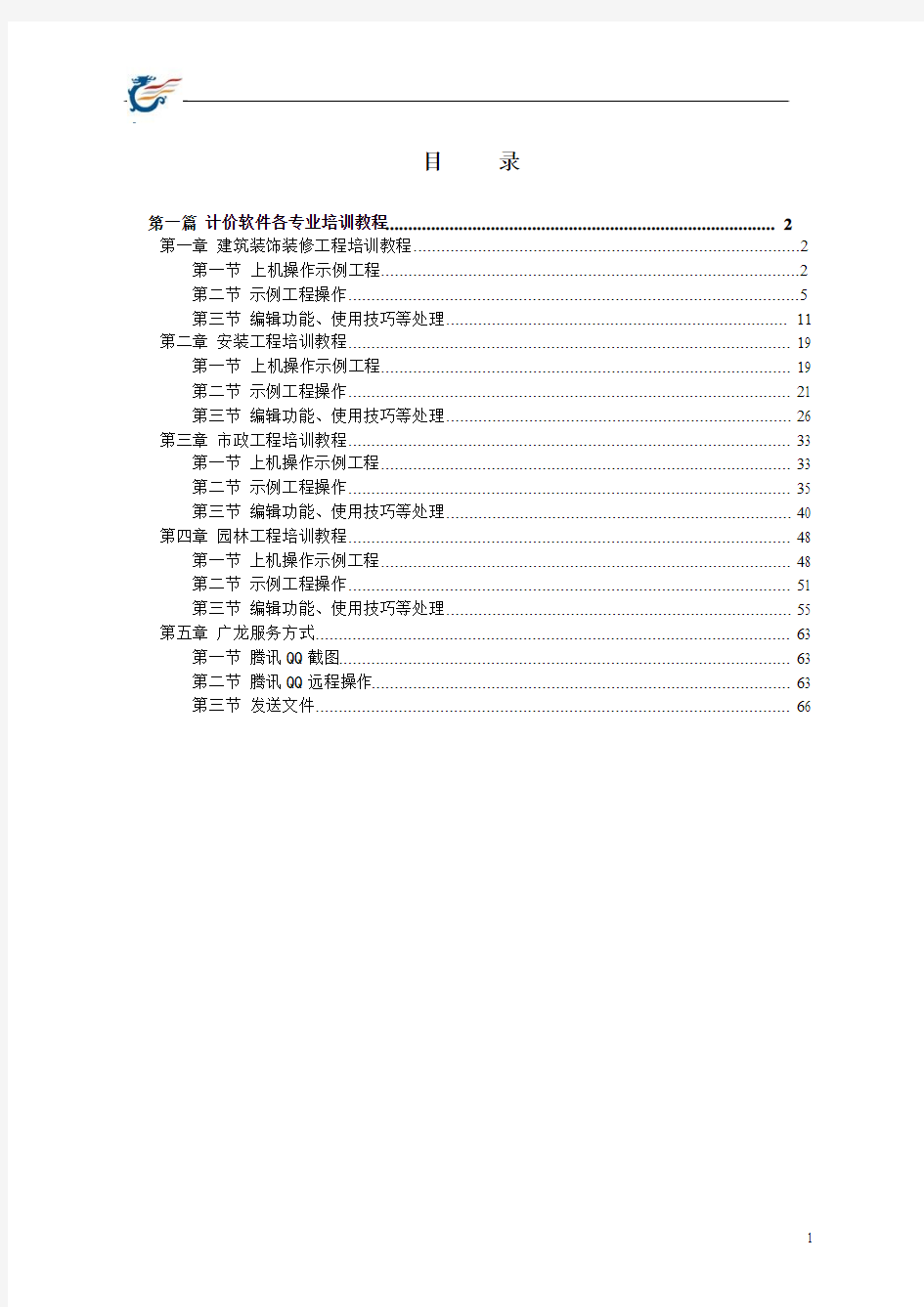
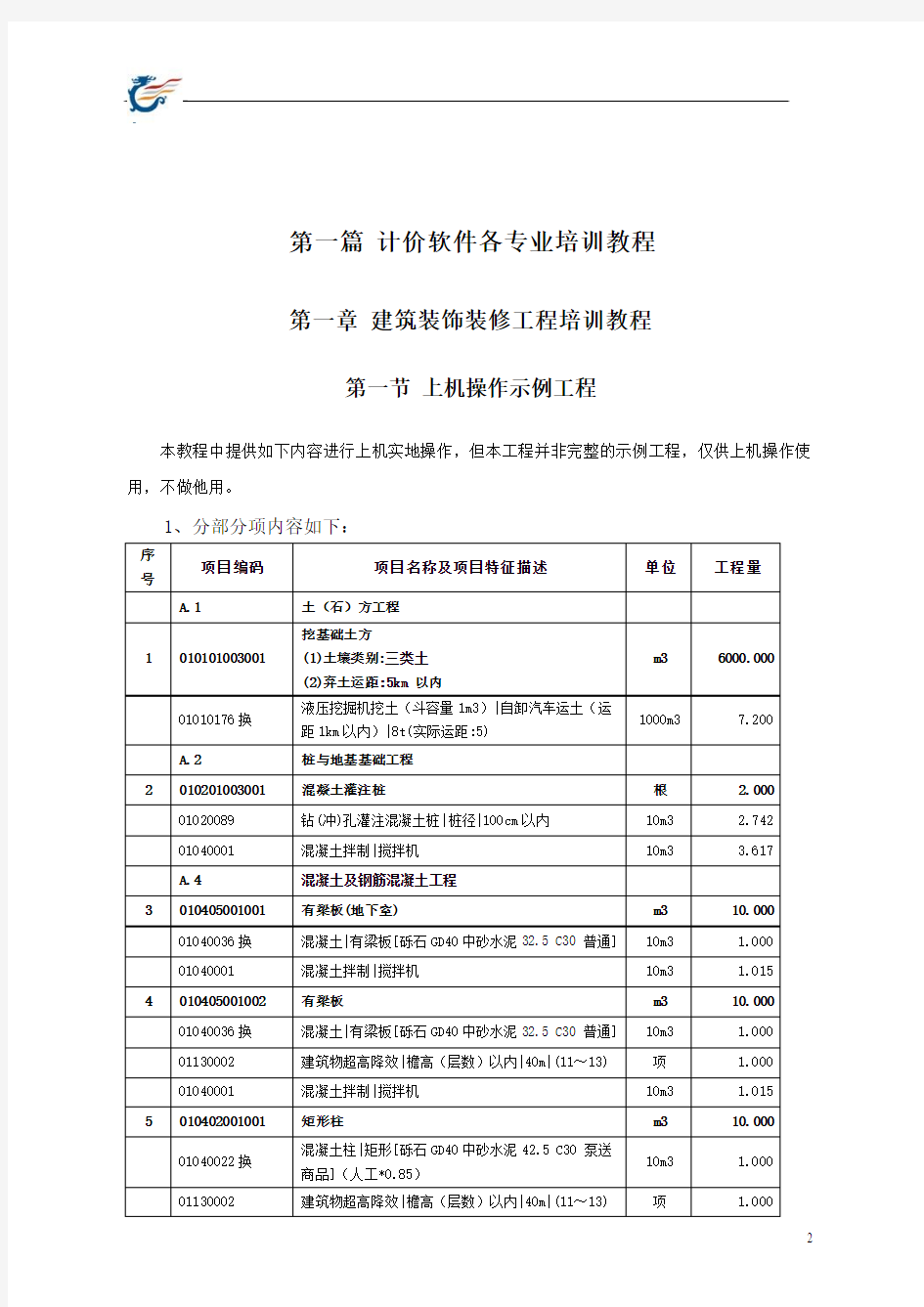
目录
第一篇计价软件各专业培训教程 (2)
第一章建筑装饰装修工程培训教程 (2)
第一节上机操作示例工程 (2)
第二节示例工程操作 (5)
第三节编辑功能、使用技巧等处理 (11)
第二章安装工程培训教程 (19)
第一节上机操作示例工程 (19)
第二节示例工程操作 (21)
第三节编辑功能、使用技巧等处理 (26)
第三章市政工程培训教程 (33)
第一节上机操作示例工程 (33)
第二节示例工程操作 (35)
第三节编辑功能、使用技巧等处理 (40)
第四章园林工程培训教程 (48)
第一节上机操作示例工程 (48)
第二节示例工程操作 (51)
第三节编辑功能、使用技巧等处理 (55)
第五章广龙服务方式 (63)
第一节腾讯QQ截图 (63)
第二节腾讯QQ远程操作 (63)
第三节发送文件 (66)
第一篇计价软件各专业培训教程
第一章建筑装饰装修工程培训教程
第一节上机操作示例工程
本教程中提供如下内容进行上机实地操作,但本工程并非完整的示例工程,仅供上机操作使用,不做他用。
1、分部分项内容如下:
2、税前项目内容如下:
3、措施项目内容如下:(1)技术措施项目清单
(2)其他措施项目清单计取环境保护费、文明施工费、安全施工费、临时设施费、雨季施工增加费,费率按上限值计取。
3、其他项目如下:
(1)暂列金额明细
(2)计日工明细
4、其他数据:
(1)主要材料及价格表
第二节示例工程操作
(一)新建工程
1、点击左上方“新建”按钮,在新建预算书的对话框中,输入必须填写的项目内容:“工程名称”、“定额选择(本工程选择广西建筑消耗量定额2005)”、“计价方法(本工程选择国标清单计价)”、“清单选择(本工程选择国标清单广西2008)”,其他信息默认软件设置,点击“确定”键,就完成了新建工程的操作。
(二)输入预算编制信息
1、在工程属性的附加说明中,输入预算编制信息,此信息为报表的封面内容。
2、工程特征及工程概况信息可不填写,不影响造价的计算。
3、工程造价信息由软件自动计算,不需手工录入。
(三)分部分项内容录入(分部、清单、定额等)
1、录入分部:分部分项界面,在软件默认的分部一行中,项目编号处输入A.1回车,得出土石方分部。(注:输入分部后,软件已把该分部的取费按定额要求取好相应费用,如:土石方分部软件默认取建筑05费用,桩与地基基础工程分部取桩基础工程费用。如所取费用与软件默认不一致时,可手工调整,具体操作方法见该节的第12小点)
录入分部的方法有两种,除了上述方法,还有一种方法是从右边的索引窗中,从清单库所显示的分部中,双击分部到分部分项界面。如图1-1:
图1-1 查找分部
2、清单的录入:从分部行回车到清单后,软件默认的类型为“清”,即清单。在项目编号处输入清单的9位编码010101003回车,即可得出挖基础土方的清单。
录入清单的方法有两种,除了上述方法,还有一种方法是从右边的索引窗清单库中,找到相应的清单,双击或拖拉到指定位置。如图1-2:
图1-2 查找清单
3、清单描述的录入:光标放在010101003这一行清单行的任何位置,点击到下方的“项目特征”窗口,在土壤类型的特征描述单元格中,选择“三类土”,弃土运距中选择“5km”,再点击右侧的“刷新清单”按钮。
清单描述的录入方法有两种,除上述方法外,另一种方法操作是,光标点到此条清单的名称,在清单名称后,会有三点(…)的提示,点击(…)的位置,进入到一个文本编辑框中,所有的清单描述内容全部手工打字录入,再点击“确定”按钮。
4、定额的录入:从清单行回车后。会增加下一行,类型为“定”,在此行的项目编号处输入01010176回车,会弹出组合换算实际值的输入,此工程中,运距要求是5KM,所以在实际值输入5,再点击“确定”按钮,即可得出定额。
定额的录入有三种方法,除上述方法外,另两种方法是:①从右侧的索引窗定额库中,找到01010176定额,双击或拖拉到指定位置。②光标放到清单编号010101003位置,点击下拉三角选择与此清单相关的定额编号。
5、此工程中,所有的“01040001混凝土拌制|搅拌机”和“01130002建筑物超高降效|檐高
(层数)以内|40m|(11~13)”定额,不需手工录入。在整个工程的分部、清单、定额录入完后,再一次性的把这两条定额添加到清单中去。具体操作见第11、12点。
6、换算砂浆:第三分部中的定额01030103定额子目,需把M2.5砂浆换算成M5.0。换算操作有两种:
①光标放到需换算的01030103定额行中的任何位置,再点击软件上方工具栏中的“换算”按钮,在换算窗口中,找到“P010006水泥石灰砂浆中砂 M5”双击并“确认”即可完成换算操作。本工程所有的砼标号换算,都可按上述操作。注:在换算窗口中,有条件过滤功能,通过“碎石砾石”、“标号”、“砼类型”、“砂”的选择,更快的找到需换算的砼配比。
②光标放在01030103消耗量的“P010005水泥石灰砂浆中砂 M2.5”行任何位置,再双击鼠标左键,在右侧的索引窗中,首条显示的配比就是当前需换算的配比,然后找到相应的配合比或砂浆鼠标左键双击,即换算成功。
7、换算材料:本工程的装饰分部中,都存在装饰材料的换算。如B.1楼地面工程第一条清单中,“02010100陶瓷地砖楼地面”中的陶瓷地面砖600×600,要换算成“玻化砖600×600×11”。此材料换算的操作与第6点中提到的第2种配合比换算一致,如不能迅速查找到玻化砖600×600×11,可通过索引窗中提供的查询窗进行模糊查找。如图1-3:
图1-3 查询材料
此模糊查找功能适用于查找清单、定额、工料机。查询清单时,则把光标点击到清单库中、查询定额时,则把光标点击到定额库中。
8、输入税前项目:08清单或08工料法中,不存在税内和税外独立费,只有税前项目的说法。本工程的税前项目详见示例工程中的相关表格。具体操作如下:点击鼠标右键,选择“新增项目”—“添加税前项目”,此时分部分项界面中,添加有“税前项目(只计税金)”的分部。在此分部下,输入清单编号及工程量,清单下是补充定额,补充定额的做法详见第9点。
9、补充定额的输入:在项目编号处输入B-回车,光标跳到项目名称单元格中,在此单元格中,输入补充定额名称回车,输入单位,回车再输入工程量。补充定额的单价有三种输入方式。
①直接输入在工程量后面的“单价”单元格内,此种输入方式不再另计管理费和利润。
②在人工费单价、材料费单价、机械费单价中的任何一项或几项中输入单价,此种输入
方式计算管理费和利润。
③在补充定额的消耗量窗口,右键添加空行,从索引窗中找出工料机,双击至消耗量窗中,像普通定额一样,做出一条含有消耗量的补充定额,此种做法计算管理费和利润,并可以把这条做好的补充定额通过点击右键“其他功能”—“存入系统补充库”中进行永久性保存。注:如需永久性使用此补充定额,则建议不要以“B-”做为编号,可以是“B001”等与此类似的编号。
10、拌制定额的录入:本工程所有分部分项内容录入完后,一次性调出所有的拌制定额。添加拌制定额具体操作如下:点击软件上方“工具”菜单中“混凝土拌制费”,从混凝土拌制窗下部窗体,双击相应的搅拌定额(比如01040001)到上部窗体,再点击“确认”即可。
注:软件已把不需要计算搅拌费用的清单自动过滤了,如本工程中,不含现场搅拌砼的清单都不会显示在混凝土拌制的窗口中。
11、超高定额的录入:点击软件上方“工具”菜单中的“超高增加费”,从超高降效窗下部窗体,双击相应高度的超高定额(比如01130002)到上部窗体,再点击“确认”即可。
注:软件已把定额当中规定不能计算超高效降的定额自动过滤,如本工程中的第一分部土石方工程和第二分部桩与地基基础工程,但有特殊的项目,软件不能智能识别,如本工程B.1楼地面工程中的第一条清单020*********,600*600玻化砖地面,由于此条清单是地面工程,所以不能计算超高降效,此时需手工把超高降效窗上部窗体中,此清单前的“√”去掉。
12、多种取费的操作:本工程中,共分四种取费,第一分部取“大规模土石方工程”费用,第二分部取“建筑05 桩基础工程”费用,第四分部取“建筑05 建筑工程”费用,B.1楼地面工程取“装饰05”费用。在本工程中,除了第一分部软件没有默认计取“大规模土石方工程”外,其他分部的费用已由软件默认读取正确。
计取第一分部“大规模土石方工程”费用操作过程如下:
①光标点击到取费文件界面,在左边窗体中的空白位置,点击鼠标右键,“新建取费文件”,在新建取费窗中,找到土石方工程取费,确定,如图1-4:
图1-4 提取多种取费
②在取好这两项费用后,再回到分部分项界面,把左右滚动条拖拉到最右边的位置,会显示有“费用汇总”一列,每个不同的分部可在此列中选择不同的取费,如本工程中,A.1土石方工程需按大规模土石方的取费,则在此分部行的费用汇总单元格中,选择机械大规模土石方的取费。
(四)措施项目界面内容录入
1、脚手架使用费的录入:08清单中,广西壮族自治区实施细则中新增有脚手架的清单子目。在软件中,需按如下步骤操作:把软件原有的“脚手架使用费”前“类型”中的“清”改成“费”,再按F8或鼠标右键选择“新增子节点”,在新增的清单空白行项目编号中,输入“桂010902002”的编号回车,即可得出脚手架的清单。或是直接在右侧的索引中,找到相应的清单,双击或拖拉到脚手架使用费下。
清单下定额的输入方式与分部分项类似,使用手工录入或通过索引“措施子目”库中,找到相应定额拖拉或双击到此条脚手架清单下。
2、安全通道及安全网费、模板的录入:这两项费用的录入方式,与脚手架费用的操作方式完全一致。
3、混凝土泵送费定额的录入:本工程中,混凝土泵送费定额01120005并非手工录入,是由软件自动套定额并计算工程量。自动套定额算量,需做如下操作:光标点回到分部分项界面,通过菜单栏“工具”--“显示设置”中,找到“泵送高度”,在泵送高度显示列中打勾,点击“应用”,此时在分部分项界面左侧,新增有“泵送高度”一列,找到本工程中唯一的一条砼泵送定额,即“01040022混凝土矩形柱”定额,在其泵送高度位置选择泵送方式及高度,如本工程,选择“30~50m输送泵”,此时,软件就自动把此条砼的泵送费用计算在技术措施项目的泵送费清单下了。注:如果整个分部所有砼都为泵送砼,则可在此分部行“泵送高度”单元格内选择泵送高度和方式,整个分部就全部选定了同一高度了,无需一条一条砼子目进行选择。
4、垂直运输费用的录入:在垂直运输机械使用费清单下,可直接通过右键新增子节点输入01100016定额,或是从右侧的索引窗找到相应定额双击或拖拉到垂直运输机械使用费清单下。
5、其他措施项目清单录入:本工程中的其他措施项目清单有环境保护费、文明施工费、安全施工费、临时设施费、雨季施工增加费、夜间施工增加费。前五项费用软件已默认计取,如需修改费率,可则自行在对应的费率列中进行修改。夜间施工增加费,需从右侧索引的“措施子目”中,找到此项费用,拖拉或双击到指定位置,此费用的取费基数,需手工输入,输入的数值就是夜间施工的签证工日。
小结:技术措施项目清单中,所有项目的输入方式分三种:①在默认的清单下再套清单的方式,如脚手架使用费的输入方法。②在默认的清单下直接套定额,如垂直运输费用的输入方法。
③软件自动套定额并算好工程量的方式,如混凝土泵送费的输入方法。
(五)其他项目界面内容录入
1、暂列金额:本工程中,暂列金额有三项,录入方式如下:光标放在暂列金额行的任何位置,按F8或右键选择新增子节点,新增三行暂列金额的下级节点,在空行的项目名称处输入暂列金额名称,如“工程量清单中工程量偏差和设计变更”,再输入单位,工程量、单价。
2、计日工:计日工分为人工、材料、机械三项。具体操作为:点击“2.1人工”行,按F8或右键选择新增子节点,新增人工的下级节点,通过右侧的索引“工料机”中找到相应编号拖拉或双击到指定位置,如工料机库没有的名称,可直接在“项目名称”、“单位”、“单价”中,输入内容。“2.2材料”与“2.3机械”下的材料和机械输入方式与人工的输入方式一致。可参考示例工程中的计日工表格输入内容。
3、发包人供应材料:发包人供应材料的服务费,也就是甲方供材的采保费用。如工程没有甲供材及设置采保费率,则此项合计为0。本工程中,把所有的钢筋设置为甲方供材,采保费率统一设置为1%。具体操作如下:光标点到工料机界面,选择C0101006和C0101103两项材料,点右键,选择“设为甲供”,在其对应的采保费率栏中,输入“1”。通过此操作,软件就可自动计算出发包人供应材料服务费用。
4、检验试验配合费:编制招标控制价时根据桂建标[2009]7号文费率(软件自动默认)计算;编制投标报价时,由投标人根据自身实际或参考桂建标[2009]7号文规定的费率计算。
5、专业工程暂估价:光标放在专业工程暂估价项目上,按F8或右键选择新增子节点,新建一个专业工程暂估价的子节点,在其子节点上,输入项目名称(如:全玻璃幕墙)、单位、工程量、单价。
6、检验试验费暂估价:检验试验费暂估价:编制招标控制价时根据桂建标[2009]7号文费率(软件自动默认)计算;编制投标报价时,可在“取费基数”栏中,输入招标文件给定的检验试验费暂估价,把“费率”栏原有的费率改成“100”。
7、开放城市补贴:如需计取此费用,操作如下:光标点击此项费用的费率单元格中,点到三点(…)的位置,进入到查询系统费率窗口,选择所在城市即可。
(六)工料汇总
1、调整信息价:通过右下方的三点(…)位置提取信息价。在提取市价信息的对话框中,添加文件—城市文件夹(如南宁)--年份文件夹(如09年)--双击信息价—勾选第01期—确定,提取成功后,点击总计算,就可在工料机界面的信息价中,显示出所提取的信息价。
2、设为主要材料:把水泥32.5Mpa、水泥42.5Mpa、圆钢φ10以内(综合)、螺纹钢
10以上(综合)设置为主要材料。操作方式有两种,①点选上述材料,点击右键,选择“设为主要材料”。②点选上述材料,在工料机界面“主要材料”列中打勾。
(七)取费文件
1、取费文件界面,查看工程取费的总造价及各项费用明细。
(八)报表打印
1、打印:打印
分为单张打印与成批打印,①单张打印:光标点到左侧的单张报表名称,再点击上方工具栏中的。②成批打印:在每张需打印报表后面的方框中勾选,再点击上方工具栏中的。
注:“工程封面说明”中的表格,不能与其他表格成批打印,只能单独打印,否则连打功能成灰显,因该表格是Word文档格式,与其他表格格式不同。
2、导Excel表格:导Excel分为单张导出与成批导出,①单张导出:光标点到左侧的单张报
表名称,再点击上方工具栏中的。②成批导出:在每张需导出报表后面的方框中勾选,再点击上方工具栏中的。
注:“工程封面说明”中的表格,不能与其他表格成批导出,只能单独导出,否则连导功能成灰显,因该表格是Word文档格式,与其他表格格式不同。
第三节编辑功能、使用技巧等处理
1、工程中定额子目的基价如何调整?
答:如本工程中某条或某几条定额子目需基价乘系数1.2,点击上方功具栏中的“系数”功能进行调整。此功能为系数换算(亦是2007版本的“调价”功能),通过系数换算的功能,可快速调整定额的基价、人工、材料、机械的消耗量。也可调主材及设备的市场价。(如调整的是基价,则代表了人工、材料、机械都同时进行了调整)。调整后,如需回到原始的定额基价,录入系数“1”即可恢复到原基价。
2、管理费和利润的费率如何调整?
答:费率调整有两种方式,一种是针对单条或几条定额子目进行调整,另一种是整个工程的取费都调整。①部分定额调整:按shift键,点击需调整的第一行和最后一行,把这部分定额选择成一个“块”,点击上方工具栏中的“费率”图标,输入实际的费率在管理费和利润框“实际值”中。②整个工程同种取费统一调整:点击“取费文件”界面,在此界面的“单价分析”标签中,修改管理费和利润费率。如图1-5:
图1-5 修改费率
3、工程量如何快速上浮或下调百分比?
答:点击上方“工具”菜单栏中的“调工程量”按钮。分四种方式的调整(调整全部子目、调整全部分部分项子目、调整全部措施项目子目、调整选定子目),根据所需选择一种方式进行调整。调整过后,如再需回到未调整前的工程量,在调整系数中输入“100”即可,如图1-6:
图1-6 调整定额工程量
注:此工程量的调整只针对定额子目,清单子目工程量不予调整。
4、如何对工程进行快速的调价?
答:对于一份清单报价文件,要改变其综合单价,有多种方式,上述编辑操作中的第1、2、3点都能起到调整清单综合单价的作用,但在广龙计价软件中,还有一个快速调价的功能,操作如下:点击“工具”菜单栏的中的“快速调价”功能,分部分项或措施项目全部子目按比例上浮或下调一个百分比,也可单独指定某条清单或定额的综合单价为一个固定的数值。
5、软件如何接收电子表格进入软件当中?
答:能过“工具”菜单栏中的“导入Excel工程量清单”功能。具体操作如下:
(1)单击Excel格式文件编辑框按钮,在打开文件对话框中选择工程量清单Excel格
式文件,在工作表下拉列表中选择Excel工作表。
(2)单击表格的列标头选择当前列对应的字段,如图1-7中带“★”的字段必须配置对应的列。
图1-7 导入Excel
(3)从表格中选择需要导入的数据,系统提供以下几种选项:
①从当前行开始导入:将从当前选择的记录开始到表格结束的所有数据导入到分部分项。
②导入所有数据:将当前工作表的所有数据导入到分部分项。
③导入选择数据:将选中的所有记录导入到分部分项。
(4)如果数据错误或数据和字段类型不匹配,单击“导入”按钮后,系统将不匹配的记录用颜色标识,可在表格中直接修改数据。
6、如何设置标准工程量?
答:在工程属性界面中,“工程量”设置处,点击下拉三角,有定额工程量和标准工程量的选择,按实选择即可。
7、如何录入税前项目费用或税内、税外独立费?
答:在08清单中,不存在税内和税外独立费,只有税前项目。税前项具体操作如下:点击鼠标右键,选择“新增项目”—“添加税前项目”,此时分部分项界面中,添加有“税前项目(只计税金)”的分部。在此分部下,输入清单及定额子目即可,与普通的清单、定额录入方式一致。
8、补充定额如何输入?
答:在空白行的项目编号处输入B-回车,光标跳到项目名称单元格中,在此单元格中,输入补充定额名称回车,输入单位,回车再输入工程量。补充定额的单价有三种输入方式。
①直接输入在工程量后面的“单价”单元格内,此种输入方式不再另计管理费和利润。②在
人工费单价、材料费单价、机械费单价中的任何一项或几项中输入单价,此种输入
方式计算管理费和利润。
③在补充定额的消耗量窗口,右键添加空行,从索引窗中找出工料机,双击至消耗量窗中,像普通定额一样,做出一条含有消耗量的补充定额,此种做法计算管理费和利润,并可以把这条做好的补充定额通过点击右键“其他功能”—“存入系统补充库”中进行永久性保存。注:如需永久性使用此补充定额,则建议不要以“B-”做为编号,可以是“B001”等与此类似的编号。
9、其他措施项目清单中,软件默认只有五项费用,除此之外的其他费用应如何调用计算?
答:软件中只默认“环境保护费”、“文明施工费”、“安全施工费”、“临时设施费”、“雨季施工增加费”五项费用,除此之外的所有费用需通过如下步骤调取:通过右侧索引窗中的“措施子目”中,找到相应需调用的费用,双击或拖拉到指定位置。如图1-8:
图1-8 调取措施子目
10、如何对总造价进行调整?如总价中包括设计费等。
答:在取费文件界面右侧中,找到最后一行“招标控制价/投标报价”,在此行点右键“添加”一行,在添加的空白行中,分别输入序号、费用名称、费用代号、费用计算表达式、费率即可完成让利操作。
序号:与之前所列序号不重复即可。
费用名称:按需录入。
费用代号:如目前新增行为最终的造价,则必须填写“VZ_ZZJ”,上一行费用中的“VZ_ZZJ”则必须删除,以另外的字母代替,如输入“FY1”,两个费用代号不能重复使用,我们认定的最后的造价则一定要用“VZ_ZZJ”做为变量。
费用计算表达式:输入计算基数,如计算基数是未扣劳保的总价造,则输入未扣劳保的总造价变量“FY1”,也可根据实际情况,自己选择已有的费用代号计算。
费率:如设计费按总价的3%计取,则在费率栏输入3%。
11、总说明、编制说明等在哪输入?
答:报表打印界面的“工程封面及说明”节点,在结算文件、投标文件等节点中均能找到总说明表格,此表为word文档格式,与word的编辑操作一致。
12、如何手工排列清单的后三位清单编号?
答:点击软件界面上方快捷功能栏中的“选项”功能,在选项功能界面找到“不自动更新清
单顺序码(后三位)”,在其前面的方框中打勾,再点击“应用”,即可手工修改清单后三位编码。
13、如何手工排列清单序号?
答:通过鼠标右键菜单“其他功能”—“重排子目序号”,选择“手动编写顺序码”即可手工排序清单序号。
14、如何把一部分内容选择成一“块”?
答:按住键盘上的Shift,选择需做“块”的第一行和最后一行,软件就将被选的第一行和最后一行中间的所有内容做成一个块。
15、软件的添加行、插入行、删除行、剪切、复制、粘贴等编辑如何操作?
答:通过鼠标右键菜单和软件上方的功能键可进行如上的操作,还可以采用快捷键,增行(Ctrl+A)、插行(Ctrl+N)、删行(Ctrl+Y)、剪切(Crtl+X)、复制(Ctrl+C)、粘贴(Ctrl+V)等快捷键操作。
软件还设置有拖动功能,如不用剪切操作时,也可直接选中内容,鼠标左键进行拖动处理。
16、在软件中列计算式计算工程量时,有哪些需要注意或软件自动处理的地方?
答:(1)在清单项目或者定额子目节点下新增一行,即可在空行对应项目名称列输入计算表达式,生成计算结果;
(2)在项目编号列输入“=(构件数量),如=2”,软件计算表达式会自动乘以2得出结果;
(3)点击“算量”,计算式生成的结果则会统计至清单项目或者定额子目工程量中;
(4)在计算表达式的最前位置或项目编号单元格中,输入“//”时,可使当前行的计算式不参与汇总计算;
(5)计算表达式超过行宽时,可以自动折行,同时也可以使用分号“;”将上下行的计算式衔接为一组计算式;
(6)计算式中间,可直接输入中文字作为注解,如需要输入的是英文,并且英文后带数字时,如(J1),此时的J1需用中括号括起来,如[J1];
(7)输入变量代号即可代替计算式,用于简化大家在录入计算式重复调用某一组计算式的操作。如“(10+6)*2*1.5”,在此工程计算式中,需多次用到,则可在此计算式前的“变量代号”单元格中,输入一英文字母,把此串计算式,当成一个变量,过后引用此计算式时,直接输入此计算式的变量字母即可。注:①变量行的计算式不参与汇总到定额或清单工程量中,②英文字母“C”、“M”、“MC”不能作为变量代号使用。
17、主要清单项目工料机分析表如何设置打印?
答:在分部分项和措施项目界面,找到需做为主要清单打印的清单项目,在此清单编号前的“主要清单”单元格中打勾,即可在报表打印界面的“主要清单项目工料机分析表”中打印出主要清单项目内容。
18、单独装饰装修工程中的超高增加费和垂直运输机械使用费如何设置自动计算?
答:分部分项界面上方菜单栏“工具”—“显示设置”中,找到“装饰层高”,在其“显示”单元格中打勾,让其显示出来,然后选择此定额的装饰高度,如图1-9所示,软件会自动计算超高费用在分部分项当前清单下,垂直运输机械使用费则会计算在技术措施项目中。
图1-9 设置装饰高度
图1-9 设置定额装饰高度
注:如整条清单或整个分部的装饰高度一致,可直接在清单或分部前的“装饰层高”处选择高度。
19、在软件哪个位置可计算钢筋量及如何计算?
答:钢筋计算界面,从“工具”菜单栏中的“钢筋计算”功能中调出。具体操作方法如下:
①建立楼层,点击右边的楼层(F5)按钮,即可建立好一个楼层,如相同的楼层有五层,则把规格单元格中的“=1”改成“=5”,在此楼层下的所有钢筋计算式都会按五倍来计算。
②建立构件,点击右边的构件(F6)按钮,在钢筋构件属性框中,输入构件编号、数量、构件分类、构件类别,点击确定即可。属于本构件的每一根钢筋将会自动乘上该构件的数量。如想再次修改构件,点到该构件后,再点击右边的“构件”按扭即可修改。
③单根钢筋录入:点击右边的钢筋(F7)或从构件行回车,建议钢筋一栏,在编号处录入钢筋的编号回车,选择钢筋的类型,再输入钢筋直径回车,在钢筋计算工处输入计算式,钢筋数量处直接输入钢筋根数,或是通过计算式计算出钢筋根数,软件对钢筋的根数计算进行四舍五入取
整的方式。
④注意钢筋部分的特殊处理:普通圆钢,软件会自动加上6.25*直径*2的弯钩;在编号单元格中输入K或编号前负号(-),均表示不计算6.25*直径*2,在编号单元格输入@,表示在计算式输入的式子不是长度,默认为重量(kg)。
⑤输入完成后,点击右侧计算(F9)按钮进行钢筋计算。
⑥在报表打印界面的钢筋计算报表中查看及打印。
20、工程文件如何复制到U盘当中?如何从U盘当中打开工程?
答:工程文件的复制有两种方式:(1)在打开的工程文件当中,点击左上方的“文件”菜单,找到“另存为”功能,找到U盘的路径,另存到U盘。(2)找到工程所存放的位置,右键单击工程,选择“复制”按钮,在U盘中单击右键,点击“粘贴”按钮即可复制成功。
U盘中的工程,不建议直接打开,应把工程拷贝到电脑的任何位置或是拷贝到计价2010版本的UserData文件夹中。然后再通过软件打开此工程。
21、如何恢复备份工程?
答:软件每隔十分钟自动备份一次工程文件,共保留最后八个备份文件,如想找回备份文件,按如下操作:(1)点击菜单栏“文件”—“预算书工具”—“恢复单位工程”。(2)在恢复单位工程窗体中,点击“备份文件”后三点(…)的位置,找到需恢复的单位工程名称,此备份文件夹(AutoBak)中的工程名称后辍名为Spb,找到该文件后打开。(3)在备注栏中,点击所需的时间段。(4)“恢复到”后三点(…)位置,可修改工程恢复后的保存位置和保存时的名称。如果不做修改,软件默认把工程恢复到广龙计价2010版本的UserData文件夹中,工程名称默认是备份的工程名称,如需修改名称,再手工修改。
22、如何使用工程比较功能?
答:为了让两个工程进行快速的对比,软件设置有工程比较功能,操作如下:点击“文件”菜单—预算书工具—工程比较。在弹出的工程比较窗中,“左边工程文件”和“右边工程文件”中,在三点(…)位置各找到左右界面两边想放的工程,根据软件设定的颜色,即可查看出两个工程有何不同之处。如两个工程中,字体颜色均以黑色显示,则代表两个工程没有任何的差异,如显示红色,说明两个工程存在差异,根据颜色位置找出工程中的差异,如果显示紫色,说明工程中缺少了子目。
23、打印封面时,会出现一些错误的提示,以致不能打印,是怎么回事?
答:由于报表封面以Microsoft Office Word2000/2003/2007为平台,出现错误提示,例如“没有注册类别”等提示时,要从以下几个方面去判断问题所在:
(1)电脑上是否安装有Microsoft Office Word2000/2003/2007 ,如果没安装该软件,则不能打印。
(2)Microsoft Office中有文件未注册,可按如下操作给系统注册文件:“开始”菜单--运行--输入“regsvr32.exe %windir%\system32\ole32.dll”--确定—提示“注册成功”即可。
(3)安装的Microsoft Office是删减版,重新安装一次完整版即可。
24、加密锁在windows 7系统上不认加密锁,一直显示学习版,如何操作才能成为正式版?
答:用户帐户控制,可以帮助阻止恶意程序损坏系统,同时也可以帮助组织部署更易于管理的平台。所以在加密锁插入USB接口时,系统阻止了加密驱动的安装,导致系统不认加密锁。通过以下操作即可:“开始”菜单—控制面板—用户帐户—更改用户帐户控制设置—级别调到最底(从不通知的位置)--确定。
第二章安装工程培训教程
第一节上机操作示例工程
本教程中提供如下内容进行上机实地操作,但本工程并非完整的示例工程,仅供上机操作使用,不做他用。
1、分部分项内容如下:
2、措施项目内容如下:(1)技术措施项目清单
(2)其他措施项目清单
3、其他项目如下:(1)暂列金额明细
(2)计日工明细
4、其他数据:
(1)主要材料价格表